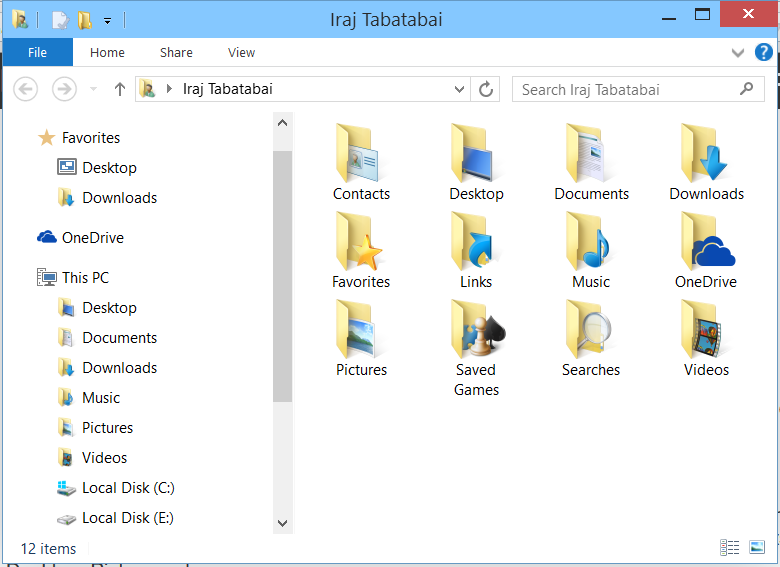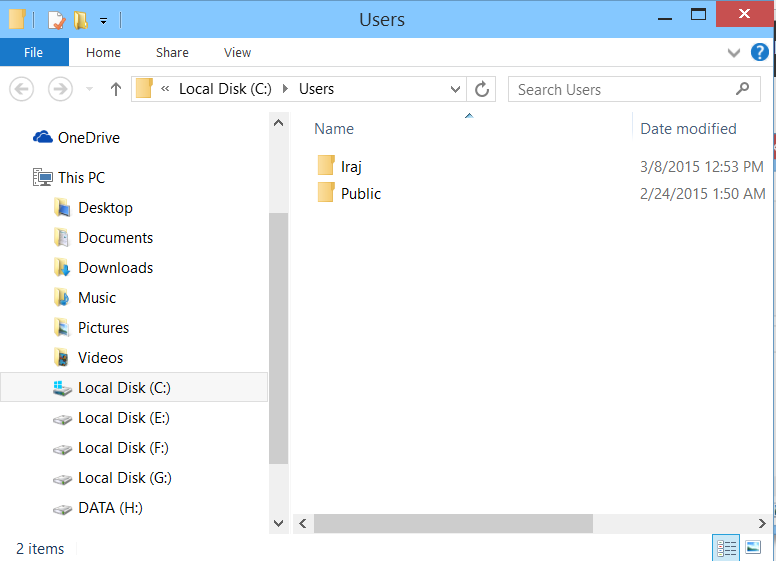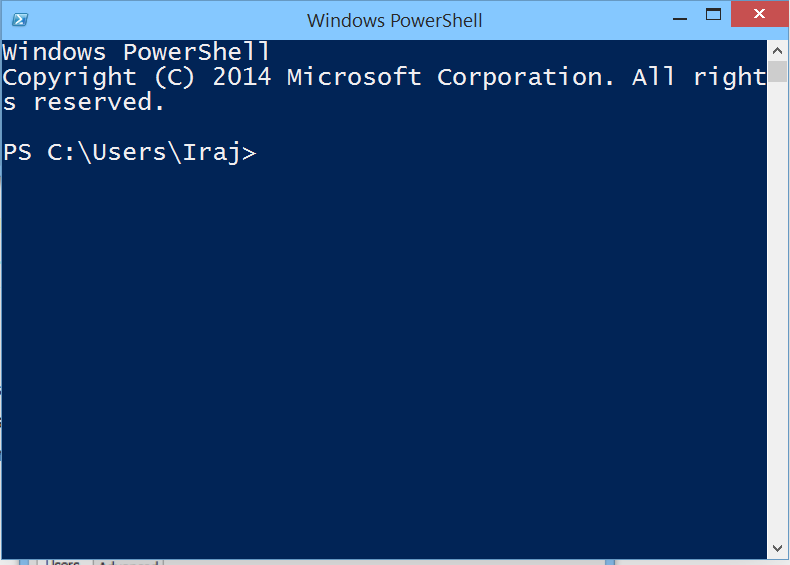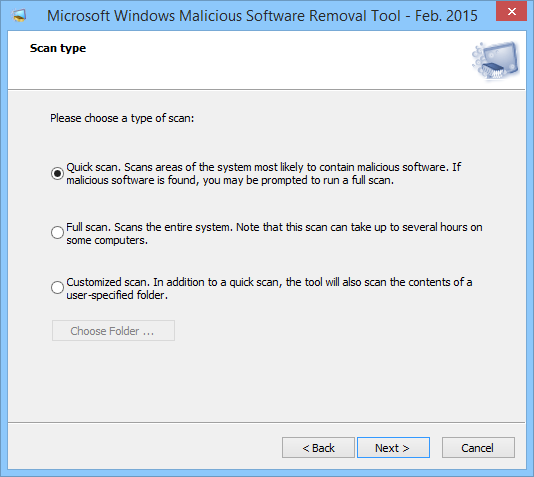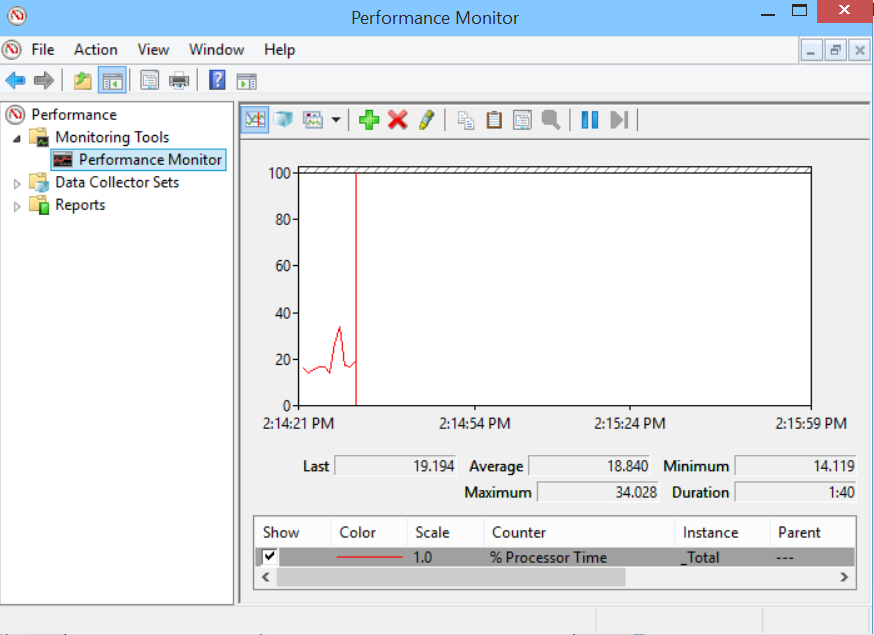بوت هک کرک
اخبار IT، آموزش امنیت و راه های مقابه با هک
بوت هک کرک
اخبار IT، آموزش امنیت و راه های مقابه با هکدرباره من
پیوندها
دستهها
ابر برجسب
هک شدن صفحه اینستاگرام سالومه مج اینستاگرام مجری سالومه اعتبار بسته ها قطعی نت آذری جهرمی آسیبپذیری iOS آیفون پیام رسان هک واتس اپ هک تلگرام من و تو هکجدیدترین یادداشتها
همه- واتساپ از یک هفته دیگر، پشتیبانی از این گوشیهای اندروید قدیمی را قطع میکند
- سال نو مبارک
- سال نو مبارک
- آموزش: چگونه از گوشی اندرویدی به عنوان ریموت تلویزیون گوگل استفاده کنیم؟
- چگونه گوشی قدیمی را به دوربین امنیت خانگی تبدیل کنیم
- کابوس پررنگ تحریم: گوگل در حال شناسایی IPهای ایرانی است
- گسترش فعالیت بدافزار مخرب «اموتت» در جهان
- اپلیکیشنها و سرویسهای رایگان شده به دلیل کرونا
- حذف کامل Windows Defender
- مفیدترین دستورات CMD برای هکرها
- واتساپ، تلگرام یا سیگنال؛ کدام پیامرسان امنتر است؟
- هک شدن صفحه اینستاگرام سالومه مجری شبکه من و تو /سالی تاک (عکس)
- مشخصات احتمالی پلی استیشن 5 و ایکس باکس سری ایکس فاش شد
- چگونه بفهمیم که چه کسی از «وایفای»مان استفاده میکند؟
- مهمترین رخدادهای امنیتی سایبری در دهه اخیر
- کدام هندزفری بلوتوث بهترین کیفیت صدا را دارد؟
- آسیبپذیریهای چندگانه Adobe Acrobat Reader، که میتواند منجر به اجرای کد دلخواه شود.
- مدت زمان قطعی اینترنت به اعتبار بستهها افزوده میشود.
- کیفیت نامطلوب پیامرسانها و موتورهای جستجوی داخلی
- معرفی دایرکتوری سایت های ایرانی 1000سایت
- وبسایتهای ضروری در زمان اختلال اینترنت بینالملل یا تحریم
- کاربران اینستاگرام هدف یک حمله جدید فیشینگ قرار گرفتند
- پایتون محبوبترین زبان برنامهنویسی ۲۰۱۹ لقب گرفت
- اجرای کدهای مخرب از راه دور بر روی iOS تنها با ارسال یک پیام از طریق iMessage
- هک پیام رسان ها با فایر فاکس
- آسیبپذیری جدید اندروید به هکرها اجازه میدهد به گوشی کاربران نفوذ کنند
- تلگرام و واتس اپ آنقدر که فکرش را میکنیم امن نیستند و میتوان آنها را هک کرد!
- جزئیات بازنشستگی آیتیونز و جایگزینی اپل موزیک
- انسداد نرم افزارهای ایرانی پس از گزارش «من و تو» به اپل
- قابلیتهای سرویس جدید جیمیل
- استخراج مخفیانه ارز دیجیتال با قراردادن کد ماینینگ در سایت پلیس راهور ناجا [بهروزرسانی]
- در این پست قصد داریم شما را با اصطلاحات رایج و مهم هک، امنیت و تست نفوذ آشنا کنیم.
- ویروس پیامکی در گوشی کاربران ایرانی
- جنجالیترین حملات سایبری تاریخ
- ۱۶ ترفند مفید استفاده از اینستاگرام که شاید نمیدانستید
- نحوه بکاپ گرفتن از ویندوز ۱۰ و باز گردانی آن
- ۱۰ ترفند مفید گوگل مپس که احتمالاً نمیدانستید
- آموزش ارسال عکس و ویدیو های که به صورت خودکار در تلگرام حذف میشوند و اضافه کردن بیوگرافی
- مایکروسافت خبر از راه اندازی سیستم عامل جدید ویندوز موبایل می دهد !!
- VPS یا سرور مجازی چیست؟
- آموزش جامع اینستاگرام: تمامی ترفندها از صفر تا صد
- بهترین محصولات تکنولوژی سال
- چگونه از راه دور به اطلاعات کامپیوتر خود دسترسی پیدا کنید
- دور زدن حالت روح در تلگرام
- ارسال فایل بدون اتصال به اینترنت از طریق به روز رسانی جدید واتس اپ
بایگانی
- دی 1403 1
- خرداد 1403 1
- فروردین 1401 1
- مهر 1400 2
- فروردین 1400 1
- شهریور 1399 1
- اردیبهشت 1399 1
- فروردین 1399 3
- اسفند 1398 2
- بهمن 1398 2
- دی 1398 1
- آذر 1398 3
- آبان 1398 2
- مهر 1398 1
- شهریور 1398 1
- مرداد 1398 3
- تیر 1398 2
- اسفند 1397 1
- مهر 1397 2
- دی 1396 1
- آبان 1396 1
- مهر 1396 1
- مرداد 1396 4
- تیر 1396 1
- خرداد 1396 3
- اردیبهشت 1396 1
- بهمن 1395 2
- دی 1395 2
- آذر 1395 2
- مهر 1395 9
- شهریور 1395 2
- مرداد 1395 1
- خرداد 1395 2
- بهمن 1394 1
- آبان 1394 3
- تیر 1394 1
- خرداد 1394 7
- اردیبهشت 1394 1
- فروردین 1394 18
- اسفند 1393 9
- بهمن 1393 10
- دی 1393 4
- آبان 1393 6
- مهر 1393 2
- شهریور 1393 43
- مرداد 1393 28
- خرداد 1393 8
- آبان 1392 2
- شهریور 1392 1
- خرداد 1392 2
- بهمن 1391 9
- دی 1391 66
- آذر 1391 60
- آبان 1391 15
- مهر 1391 11
- شهریور 1391 16
- مرداد 1391 10
تقویم
دی 1403| ش | ی | د | س | چ | پ | ج |
| 1 | 2 | 3 | 4 | 5 | 6 | 7 |
| 8 | 9 | 10 | 11 | 12 | 13 | 14 |
| 15 | 16 | 17 | 18 | 19 | 20 | 21 |
| 22 | 23 | 24 | 25 | 26 | 27 | 28 |
| 29 | 30 |
به دنبال چه هستی؟
فرامین Run که هر کاربر ویندوز باید بداند
اگر فرمان متناظر برای اجرای یک برنامه یا دستور را در ویندوز بدانید، میتوانید به سرعت و سادگی به بسیاری از ابزارهای پر کاربرد و کمتر استفاده شده ویندوز دسترسی داشته باشید.
اگر فرمان متناظر برای اجرای یک برنامه یا دستور را در ویندوز بدانید، میتوانید به سرعت و سادگی به بسیاری از ابزارهای پر کاربرد و کمتر استفاده شده ویندوز دسترسی داشته باشید. هرچند استفاده از Run این روزها در ویندوز به دلیل وجود Search بسیار کمتر شده است اما هنوز Run یکی از ابزارهایی است که حرفه ای ها به خوبی از آن استفاده میکنند.
ما در اینجا بخشی از مهمترین دستورات و فرامین Run را برای شما آورده ایم. پس برای استفاده از این فرامین ابتدا کلید های Win + R را فشار دهید:
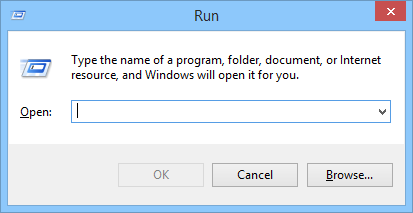
فرامین مهم در Run
1 – \ : این دستور یکی از کمتر شناخته شده ترین فرامین Run است. با ورود کاراکتر \ و زدن کلید Enter درایو C شما باز خواهد شد. این راه یکی از سریع ترین راه ها برای دسترسی به درایو C است.
2 - . : کاراکتر . نیز یکی از دستورات کمتر شناخته شده است. ورود این کاراکتر منجر به باز شدن پوشه Home شامل پوشه هایی نظیر Downloads، Documents، Desktop و ... میشود:
3 - .. : همچنین ورود دستور .. منجر به باز شدن پوشه User در درایو C میشود:
4 – calc : این دستور ماشین حساب ویندوز را برای شما اجرا میکند.
5 – cmd : و این دستور منجر به اجرای برنامه CMD یا Command Line ویندوز میشود. البته اجرای CMD از این طریق در حالت Administrator نیست.
6 – powershell : اگر cmd برای کار شما مناسب نیست میتوانید از ابزار حرفه ای تر ویندوز یعنی PowerShell استفاده کنید. این دستور به سرعت و مستقیما این ابزار را در اختیار شما قرار میدهد:
7 – mrt – مایکروسافت تقریبا هر ماه یک نسخه جدید از ابزار امنیتی خود با نام Windows Malicious Software Removal را منتشر میکند. این ابزار رایگان به شما کمک میکند تا خطرناک ترین و شایع ترین بد افزارها را از روی سیستم خود پاکسازی کنید. اگر میخواهید این ابزار را در خارج از حالت خودکار و پشت صحنه اجرا کنید از این دستور استفاده نمایید:
8 – ncpa.cpl : کار با اینترنت به این معنی است که احتمالا با مشکلاتی در ارتباط با اینترنت نیز مواجه خواهید شد. برای رفع این مشکلات باید به Network Adapter های نصب شده بر روی سیستم خود – درایورهای مودم و شبکه – دسترسی داشته باشید. این دستور سریع ترین راه برای دسترسی به Network Adapter ها است.
9 – perfmon.msc : اگر میخواهید عملکرد و سرعت ویندوز خود را رصد کنید و تاثیر اجرای برنامه ها بر این عملکرد را بدانید ابزار Performance Monitor بسیار کاربردی است. با این فرمان میتوانید به این ابزار دسترسی داشته باشید:
10 – appwiz.cpl : برای رصد برنامه های نصب شده بر روی ویندوز و احتمالا پاک کردن یا Uninstall آنها هر کاربری به بخش Programs and Features در Control Panel رجوع میکند. این فرمان دسترسی سریع به این بخش را ممکن میسازد.
11 – devmgmt.msc : همچنین برای مدیریت سخت افزارهای سیستم نیاز به دسترسی به درایورهای آنه از طریق Device Manager است این فرمان به سرعت شما را به این بخش منتقل میکند.
12 – msconfig : Windows System Configuration جایی است که میتوانید کنترل خوبی بر روی Startup ها یا سرویس های ویندوز داشته باشید. از طریق این دستور امکان دسترسی سریع به این بخش مهیا است:
13 – wuapp : همچنین این دستور شما را مستقیما به بخش Windows Update میبرد که از آنجا میتوانید تنظیمات مربوط به بروز رسانی ویندوز را پیکر بندی کنید و یا اقدام به مدیریت بروز رسانی های انجام شده بر روی ویندوز کنید.
14 – regedit : آخرین دستوری که به شما معرفی میکنیم شما را مستقیما به Registry Editor ویندوز میبرد. پایگاه داده هرمی که تمامی تنظیمات ویندوز و برنامه ها بر روی آن وجود دارد.